IrfanView是一款非常实用的快速、免费的图像查看器/浏览器/转换器,适用于 Win9x/NT、Win2000 和 WinXP 及更高版本。
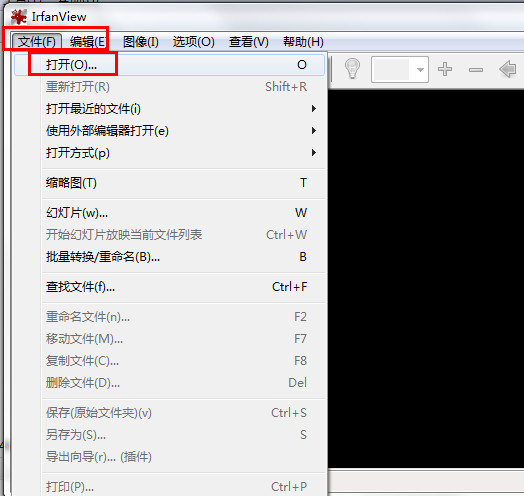
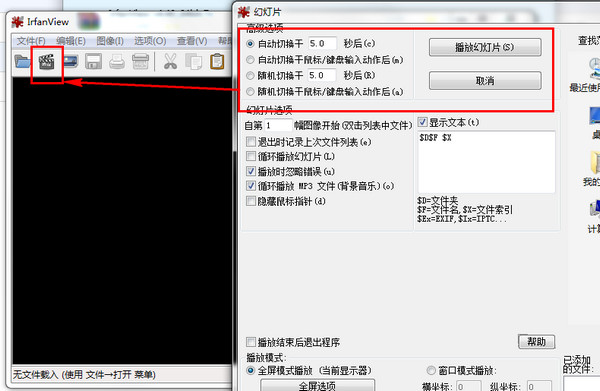
程序文件(.exe)和动态链接库文件(.dll)中包含着大量的
图标资源,利用IrfanView这款免费的图像浏览软件就可以轻而易举的从程序中提取图标资源。启动IrfanView,点击工具栏上的“打开”按钮,在弹出的“打开”对话框中选择包含有图标资源的exe或dll文件,并勾选“启用预览”复选框,此时在“打开”对话框的下方就可以看到在exe或dll文件当中包含的图标资源。点击“打开”按钮即可在IrfanView中显示该图标文件,需要保存该资源文件时,点击“保存”按钮选择保存的路径即可。
创建全景图像
IrfanView可将多个图片文件组合在一起,创建出一幅全景图像来,点击“图像→创建全景图像”,打开“创建全景图像”对话框。选择创建的全景图像的方向之后,点击“添加图像”按钮,在“打开”对话框中选择需要加入的图像文件,确定后添加的图像文件会出现在“输出图像”框内,根据需要对图像文件进行移除、排序等操作,之后点击“创建图像”按钮即可完成全景图像创建。
设置IrfanView
IrfanView支持的文件格式众多,在默认情况下不同格式的文件类型都会使用与之相适应的程序打开,例如:浏览JPG、BMP这类图像文件时会默认使用Windows自带的图片和传真查看器,我们可以将一种或多种的文件类型与IrfanView进行关联,使IrfanView成为指定类型文件的默认浏览器,这样当打开与IrfanView相关联的文件时,就会自动在IrfanView中显示。依次点击“选项→属性→关联”,在“与IrfanView关联的扩展名”选项中选择需要关联的文件类型,点击“确定”按钮后,选定的文件类型将与IrfanView建立关联,当我们双击这种格式的文件时,将会默认在IrfanView中打开。
将IrfanView添加到右键菜单
右键菜单有助于在操作过程中方便使用,加快操作速度,利用IrfanView的“关联”选项,我们可以方便的将IrfanView的一些功能加入到右键菜单中。点击“选项→属性”,打开“属性”对话框,点击“关联”选项卡,在关联页面中勾选“将IrfanView添加到‘发送到’菜单”和“将‘使用IrfanView浏览’添加到驱动器和文件夹的右键菜单”复选框;同时,在“关联”选项卡中点击“杂项”按钮,打开“用于资源管理器的图标”对话框,在“其他命令”选项中勾选“将‘使用IrfanView打开’添加到任意文件的右键菜单”,完成设置后点击“确定”按钮,你会发现在右键菜单中添加了你所选择的功能选项。
快速定位和清除文件夹列表
利用IrfanView可以快速定位以前打开过的文件夹,类似于浏览器中保留的以前打开过的窗口功能,起到快速定位和方便打开的作用。点击“文件→最近使用的文件夹”选项即可查看到IrfanView所保存的最近使用过的五个文件夹列表,用户可以利用这一功能快速定位并访问以前打开过的文件。
此外,可能是出于隐私和安全问题的考虑,IrfanView还提供了类似于浏览器中清除历史记录的功能。点击“选项→属性→杂项2”,在“杂项”选项中点击“清除”按钮,即可清除“最近使用的文件夹”选项中的所有文件夹列表项。
显示被隐藏的文件
电脑中有许多隐藏文件,有些时候我们自己也会有意或无意的隐藏一些文件,隐藏的文件可以通过“工具→文件夹选项→查看→显示所有文件和文件夹”命令再现,此外,利用IrfanView的显示隐藏文件功能,可以直接显示被隐藏的、IrfanView所支持的文件类型。依次点击“选项→属性→杂项1”,勾选“切换到文件夹时显示隐藏文件”复选框,点击“确定”按钮即可。此时,当我们浏览的文件夹中包含有隐藏文件,并且是IrfanView所支持的文件格式时,那么隐藏的文件将在IrfanView中直接显示。
利用图标区分文件格式
在默认情况下,IrfanView使用的图标为标准图标 ,即:所有IrfanView支持的文件格式均使用一种图标样式,当不同类型的文件与IrfanView进行关联后,就只能使用一种图标样式,区分起来十分不便,幸好IrfanView提供了使用不同的图标来区分每一种文件格式的功能(需要图标插件支持)。依次点击“选项→属性→关联→杂项”,打开“用于资源管理器的图标”对话框,选择“使用不同的图标”选项,确定后你就会发现不同格式的文件使用了不同的图标样式。
将文件路径显示于标题栏上
文件路径可以帮助我们快速定位、查找该文件的存放位置,利用IrfanView显示文件的同时可在标题栏中提供完整的文件路径。依次点击“选项→属性→杂项1”,勾选“在标题栏显示完整的文件路径”复选框,点击“确定”按钮即可使设置生效。此时,当我们通过IrfanView浏览它所支持的文件时,该文件的存放路径就会清楚地显示于IrfanView的标题栏上。

比如想一次把多张照片改名,把2048X1536缩小到1024X768,把边框批量裁剪掉,甚至怀旧一把将彩色照片改为灰度,在每幅照片上都加上一行文字,全都可以一次性完成。
2、最方便的快捷键
Irfanview的快捷键才是真正的快捷!另存文件是什么?Ctrl+Shift+S?那还能叫快捷,快就一个字:s。您肯定会问,保存呢?没错,保存仍是Ctrl+s,但是另存远比保存用得多。因为图片很少直接修改,倒是经常用另存,把bmp另存为jpg或gif。再说一个例子,打开文件,不是Ctrl+O,而是O。此类的单键快捷还有不少,例如左右旋转图片就用LR,水平或垂直翻转就用HU。
3、随时制作htm网页
想把多幅图片做成html网页,首页索引带缩略图,此后每页有返回目录、上一页、下一页。要是您觉得格式不够美观,只须稍加调整即可。
4、文转图,图加文
诸位,在您看这篇文章时,不妨选一些文字复制一下,进入Irfanview,再Ctrl+V。有什么反应?没错,令人惊奇的事情发生了:这些文字就进入了Irfanview。如果再按s键,就可以轻松的保存为gif图片了。至于图加文,在上述案例中已有论述了。
5、实用的右键菜单
有时在资源管理器中看到一个图片,好奇它是什么。这时候,用Irfanview就再方便不过了。右键在文件上一点,弹出菜单中就显示出了图片的缩略图。如果这时想对它进行放大查看、更改格式的操作,直接点相应菜单即可。
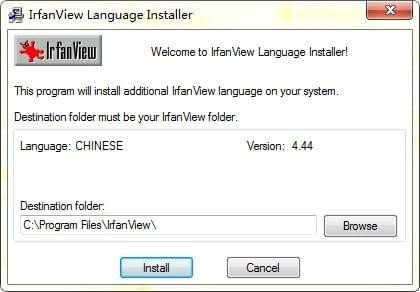
接下来的工作就显得比较简单了,双击文件,如果出现“安全警告”,点击“运行”即可:

选择【Installation folder】(安装文件夹),点击【下一步】。IrfanView 安装文件占用硬盘空间很小(不到 5 MB),我这里默认安装在C盘。
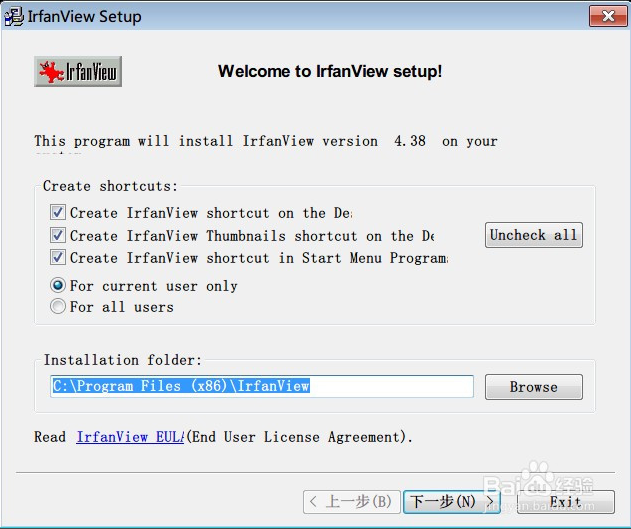
点击【下一步】
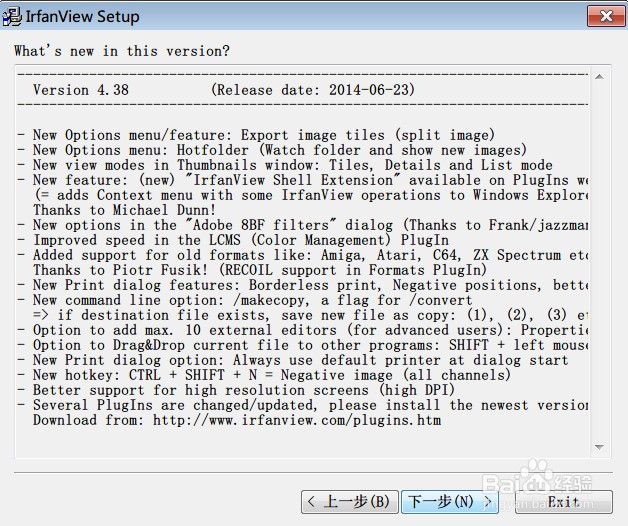
询问是否关联后如下后缀名的文件至 IrfanView,可以根据自己的需求选择。
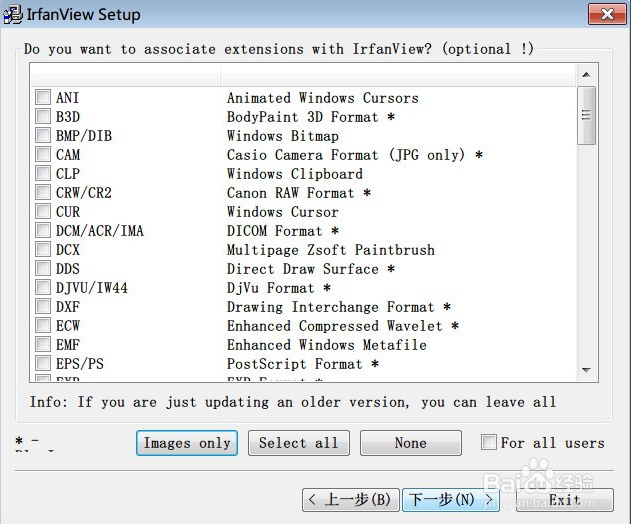
接下来要注意,安装文件询问是否在安装 IrfanView 的时候也下载安装 Chrome 浏览器,如果电脑上已经安装了 Chrome 或者根本不需要的话,注意把前面的“√”去掉。

点击【下一步】:
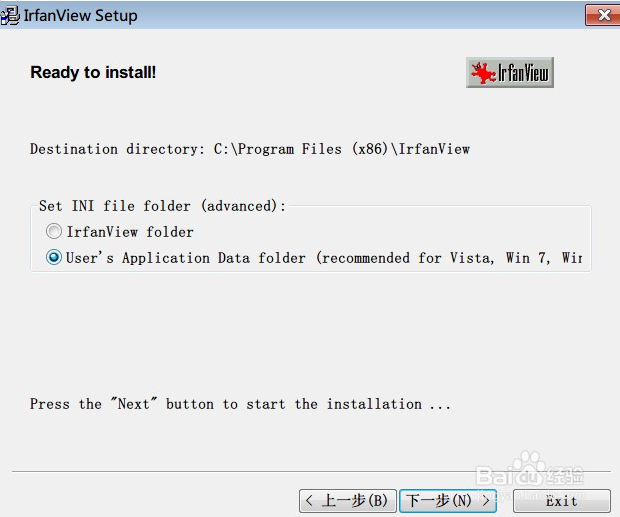
这里是在询问是否确定要关联文件至 IrfanView,想好了噢,我这里当然是选择“是”。
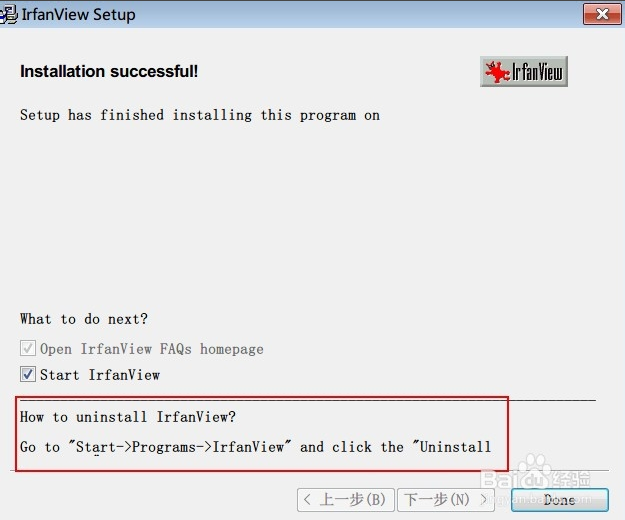
到这里,安装就完成了。可以点击确定,启动 IrfanView 看一下。
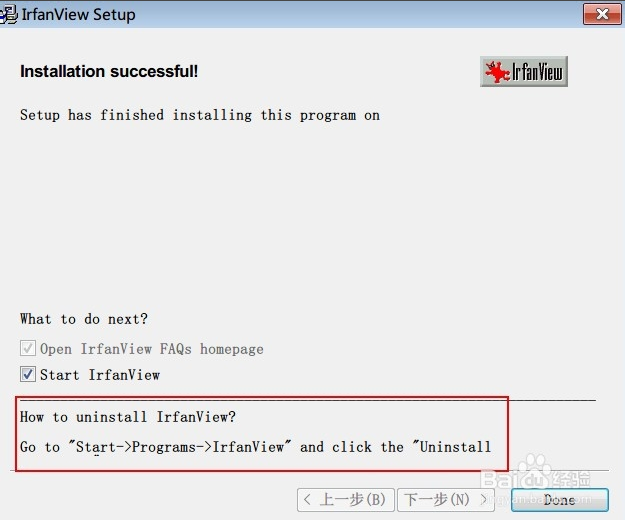
桌面上也出现了【IrfanView】和【IrfanView Thumbnails】的图片,有意思的是【IrfanView Thumbnails】的图标是我们的国宝大熊猫。可见大熊猫在全世界是受到广泛欢迎的,估计一些外国用户,看到大熊猫,第一反应是 IrfanView呢。

我们还可以在任务栏,右击IrfanView的图标,选择【将此程序锁定在任务栏】,这样就可以在任务栏快速启动IrfanView了。

如果不喜欢 IrfanView,可以在开始菜单里,选择 【Uninstall IrfanView】,也可以去控制面板卸载。IrfanView 是良心软件,只要是从正规途径下载的,安装时没有恶意程序绑定,卸载后也没有残留。
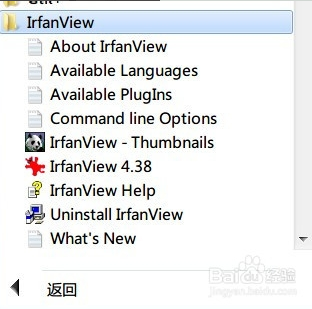
浏览文件时如何跳过 txt 格式文件?
如下,在【D:\jingyan\test】目录下,有如图三个文件,其中两个是JPG格式的图片文件,还有一个是 TXT 格式的文本文件。
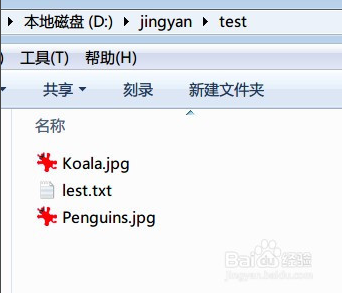
由于在我这儿,JPG 已经关联上了 IrfanView , 所以直接点击文件名,就打开了图片。点击菜单栏下方的 “ 向左 ” 箭头符号,或者通过键盘的箭头操作,可以到下一个文件。
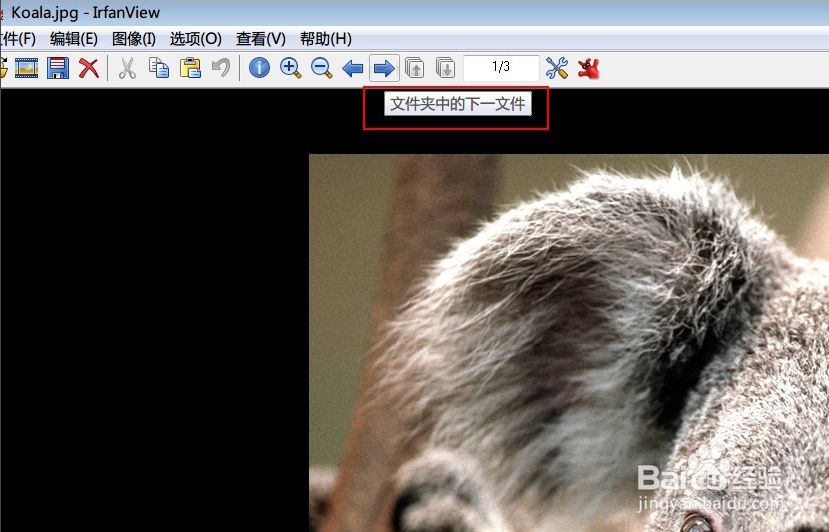
问题来了,我预想中下一个文件应该是【Penguins.jpg】这个图片文件,但是事实上呢, IrfanView 却给出了 【lest.txt】这个文本文件的缩略如图。怎么办呢?
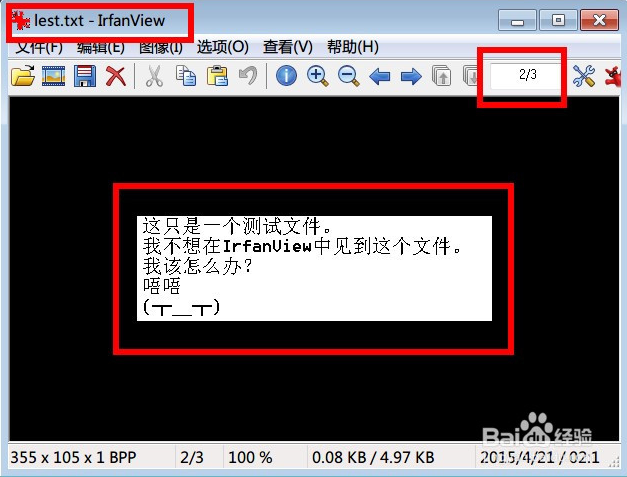
解决办法隐藏较深,但是并不复杂。选择菜单栏里的【选项】->【设置】:
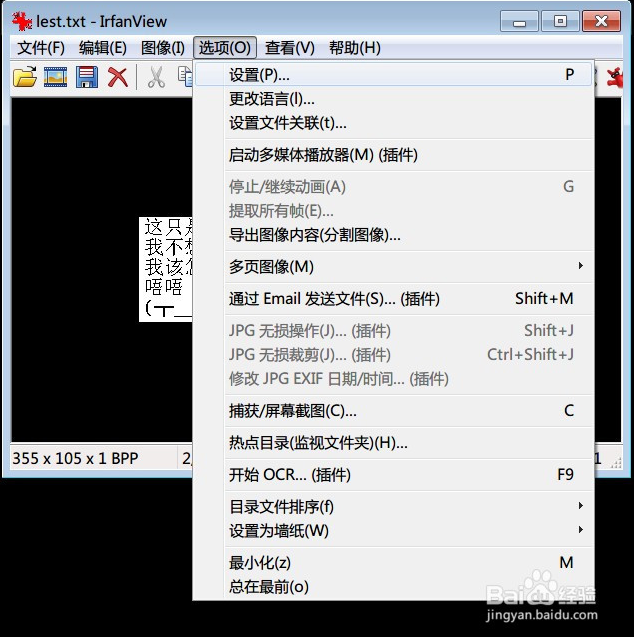
在【设置】对话框里,选择【文件关联】,我稍微浏览了一下所关联的文件后缀,并没有 TXT 啊,那为什么在浏览文件的时候,还会出现TXT呢?
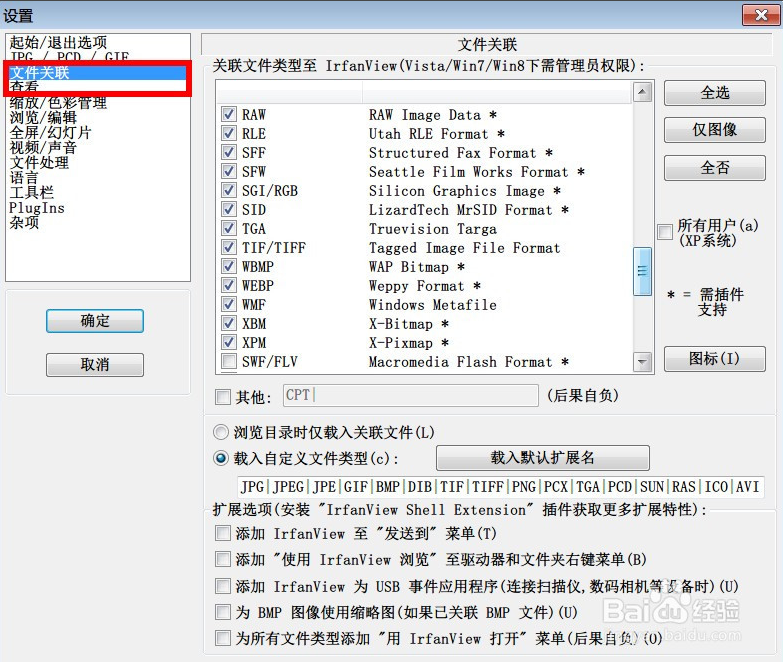
答案就在下图红框里,默认选中(即前面有个小点 · )的是【载入自定义文件类型(c)】,我们改选中【浏览目录时仅载入关联文件】试试。
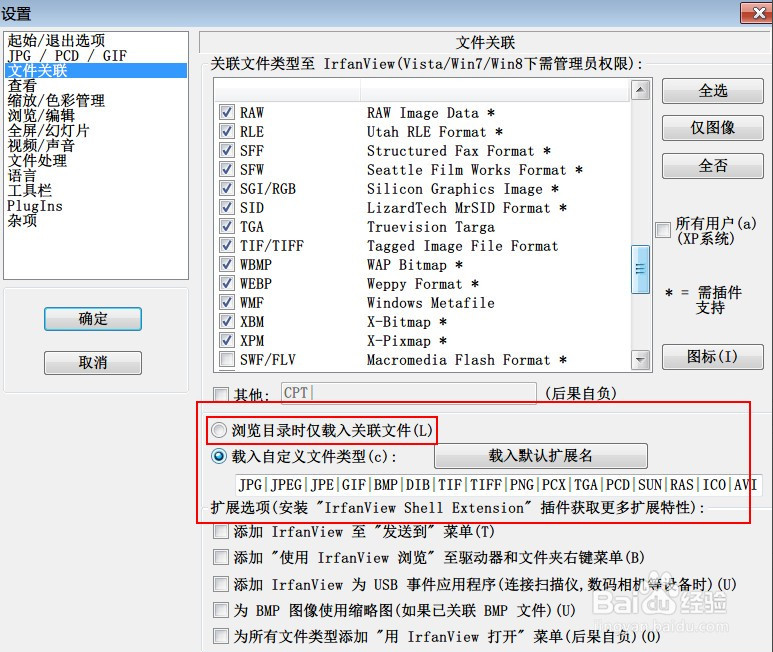
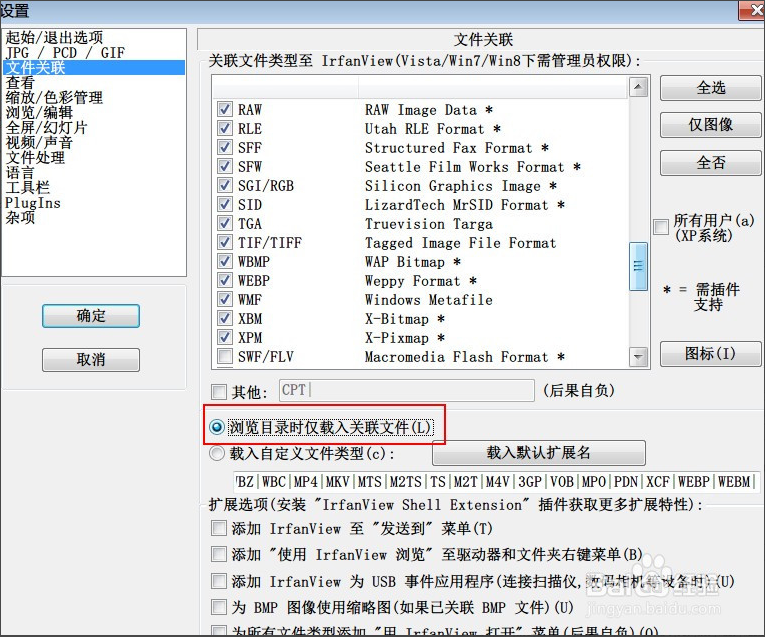
点击“确定”,关闭 IrfanView ,重新打开【D:\jingyan\test】下的图片文件。问题解决了!如图红框处,显示文件只有2个,利用箭头,也见不到 【lest.txt】的缩略了。
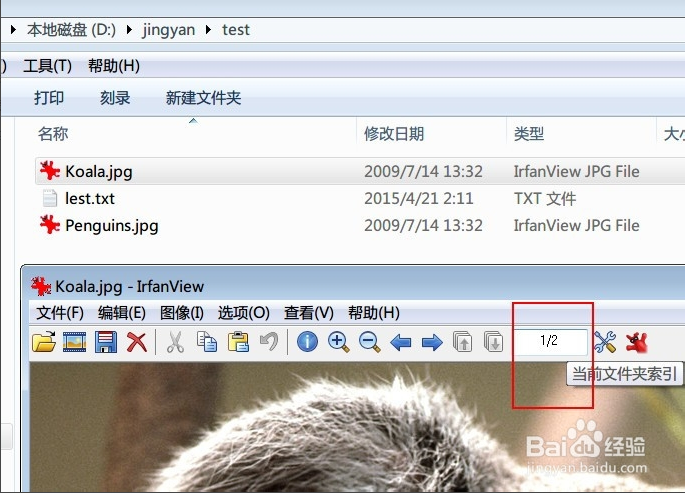
那,IrfanView 为什么可以提供 TXT 文件的缩略?是软件作者吃多了没事干吗?当然不是。这是因为, IrfanView 还有一个强大的功能就是简单、快捷地把 txt 转为图片格式。我们直接把 【lest.txt】拖动到 IrfanView 下,又出现了文章开头里的缩略图:
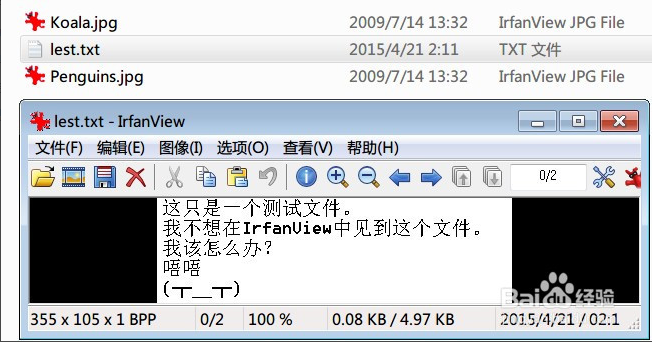
点击左上方那个磁盘图标(另存为)。

玄机就在这里!! IrfanView 可以直接把 TXT 文件保存为图片,格式当然是可选的,图片各种选项也是可以设置的。我来试一下。
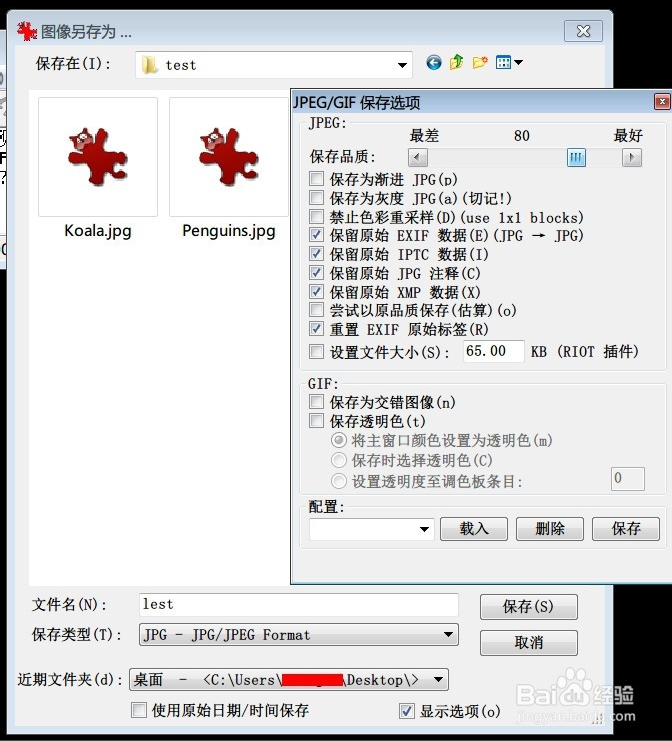
看!文件夹下多了一个 【lest.jpg】文件,用“画图”打开,这就是把【lest.txt】转为图片的结果。IrfanView 当然还可以批量把 txt 转为图片文件。这个功能有什么用呢?假如你要发给外国朋友一份中文文档,他的电脑可不一定支持中文噢,就算转为 PDF,那也可能会有乱码。那怎么办?直接转为图片就可以了!
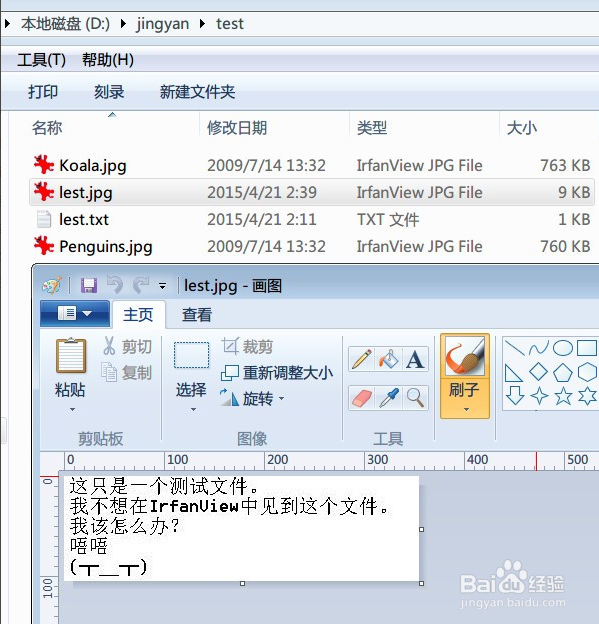
选择Options(选项)-->Change language-->选择“简体中文”就可以了。
2.IrfanView怎么显示被隐藏的文件?
点击“选项→属性→杂项1”,勾选“切换到文件夹时显示隐藏文件”复选框,点击“确定”按钮即可。此时,当我们浏览的文件夹中包含有隐藏文件,并且是IrfanView所支持的文件格式时,那么隐藏的文件将在IrfanView中直接显示。
3.IrfanView怎么将文件路径显示于标题栏上?
依次点击“选项→属性→杂项1”,勾选“在标题栏显示完整的文件路径”复选框,点击“确定”按钮即可使设置生效。此时,当我们通过IrfanView浏览它所支持的文件时,该文件的存放路径就会清楚地显示于IrfanView的标题栏上。
4.IrfanView可以扫描指定的文件夹的所有图片,缩略图全部显示吗?
缩略图模式下,左侧目录栏右击某目录,可以显示该目录下所有子目录的缩略图,但无法显示自定义的N个目录缩略图。
5.怎样批量调整图片大小?
打开IrfanView,选择File -> Batch Conversion/Rename。
在弹出的窗口中选中需要调整大小的图片(可以利用Ctrl键来选择多个图片),然后点击下面的Add。
接下来需要调整一些参数。大家可以看一下图里的解说:
最左上方选择Batch Conversion
在它下面的一栏选择要转换成什么格式(只是为了调整大小的话选择和原来相同的格式即可)
左下方选择转换好的图片输出到哪个文件夹里
右下方可以看到我们选中了哪些图片要转换。注意一下这里文件排列的顺序不要乱了(可以选中文件点击Move up或者Move down来调整顺序)
最后请注意一下红框里的部分,这个选项一定要点上,然后点击右边的Advanced按钮,这样才能选择如何调整大小。
点击Advanced后会弹出这样的窗口。这里有很多选项,我们不去管它,先勾上红圈里的RESIZE一项。然后在下面可以设置将图片的大小调整为多少,一般推荐使用下方的选项(Set new size as percentage of original),这个的作用是图片大小调整为原图的一定比例。如果我们需要特定大小的图片,则可以选择上方的Set new size一项,然后就可以选择将图片长、宽调整为指定的像素/厘米。选好了之后就点Ok,然后点击Start Batch。
稍等片刻,程序就把选定图片的大小都调整好了。
再进入我们之前设置好的目标文件夹,就可以看到转换完毕的图片了。
1.加快JPG图像载入速度
2.新增“特殊粘贴”功能:在左/右/上/下方粘贴(菜单:编辑-特殊粘贴)
3.(接上一条)并请参照新选项:属性 - 编辑 - 适应剪贴板图像
4.更新“打开/保存”对话框:添加了一个近期使用过的目录选择框,方便保存目录的设定。会自动记住视图状态。
5.删除菜单项“文件 - 历史记录”,因为此功能改在“打开”对话框实现。
6.“画布尺寸”对话框增加新选项。
7.EXIF 和 IPTC 扩展合并为一项新扩展 Metadata-Plugin
8.JPG图像的IPTC/注释对话框,支持占位符。
9.JPG IPTC 对话框:支持批量编辑(需从缩略图中进入该功能)
10.截图功能增加新选项:发送到剪贴板、打印机。默认文件名称也有改动。
11.新选项:TIF/PNG/TGA 图像显示 alpha 通道(菜单:图像 - 显示通道)
12.新选项,显示 TIF alpha/透明 (对 32 bit RGBA 图像,属性 - 查看)
13.添加了对 Digi-Cam RAW 格式保存 JPG 时对基本 EXIF 的支持。
14.特效对话框可以改变大小/最大化。
15.添加了 AltaLux 特效插件(菜单:图像 - 特效。)
16.新增“自动裁剪边界”的误差值(选项 - 编辑,为 0 -128 之间的数字)
17.新的高级批处理对话框:裁剪宽度、高度支持负值(从结束处裁剪)
18.批量改名对话框添加新选项:记住上次的计数器
19.支持 MPO 格式(MPO:Multi Picture Object,多图像对象。可载入前2项图片)
20.支持 GLCD 格式(格式插件)
21.DEL 键可以在幻灯播放模式下使用:删除当前文件。
22.新增热键:SHIFT + 1/2/3: 调用第1/2/3个外部编辑器【xbeta注:很实用。你可以用IrfanView浏览图片——因为它速度快。然后,设定不超过3款图像编辑器,在需要高级编辑时一键调用。
23.新增热键:SHIFT + "." (句点): 幻灯播放时,在随机与自动模式下切换。
24.多款插件更新,请升级插件包
25.修复了一些小bug
v4.28
1. 安装包增加了同时安装Chrome以支持IrfanView的可选项。(说明:按以前推广Google Toolbar的做法,应该是在安装IrfanView时,有一个选项。但我在测试安装时未发现该选项——或许与已经安装Chrome有关?)
2. 新的多页图像特性:显示各页缩略图(快捷键:F10;菜单:查看)(在缩略图窗口使用缩略图设置,使用TAB键改变焦点)
3. 新的多页图像选项:使用Page键切换多页(属性 -> 浏览)
4. 在属性 -> 查看中新的颜色管理选项:为没有内嵌ICC profile的图像指定输入ICC profile(缺省为sRGB)
5. 新的“编辑”菜单:显示选择内容栅格(不显示、黄金比例、三分)
6. 新的“编辑”菜单:重复(一步,快捷键:CTRL + J)
7. 如果选择了DirectShow选项则显示Video播放工具条(全屏时,B键切换显示播放工具条)(查看快捷键帮助页面,感谢Henner Helmers帮助测试)
8. Option to show an image color channel, menu: "Image->Show channel" and
8. 显示图像的颜色通道:“图像 -> 显示通道”,并
9. 指定颜色通道显示方式:彩色或灰度(属性 -> 浏览/编辑)
10. 选择内容:选择时按住CTRL键,可以产生一个在“创建定制选择区域”对话框中指定比例的选择区域/内容
11. 新的选择快捷键:
ALT键+方向键:改变选择矩形框的宽度/高度
CRTL+方向键:按原比例调整选择矩形框的大小
方向键:如果没有出现滚动条则移动选择矩形框
12. 新的占位符选项:$D(不包括文件名的完整目录),$d(最末级目录),$F(完整文件名,含后辍)和$N(文件名,不含后辍)。且支持部分文本,例如:$N[0-5] 代表文件名的前5个字符。
13. 新窗口显示选项:(调整图像大小)适应窗口的宽/高
14. 新的电子邮件插件选项:压缩大图像 (高级选项仅对第一页有效)
15. 新的批量调整选项:仅针对新/旧DPI值的调整
16. 水平、垂直翻转可以作用于选区
17. 新增打印选项:整理(用于多页图像)
18. 新增插入文字选项:文本平滑和居中(批量模式)
19. 新增排序选项:在选中的文件前插入(用于批处理、幻灯片)
20. 新增JPG转换插件选项:写入或删除JFIF头信息
21. 捕获对话框新特性:将定时器值设置为十进制数
22. 新热键:按SHIFT键并点击图片=复制十六进制颜色值到剪贴板
23. 缩略图尺寸设定中,新增3:2,4:3和16:9比例选项
24. 缩略图窗口中物件颜色/方法的新选择
25。改进视频帧的提取(若安装解码器将支持更多的格式)
26. 高级用户新特性:为每一种文件定义一种外部编辑器。可以查看FAQs中的例子
27. 新的PNG文件保存选项:当保存为Alpha通道时可以保存透明度。
28. 命令行:/advancebatch和/convert可以处理多页TIF文件中的所有页面。
29. 命令行:/extract现在可以也处理GIF/ANI动画。
30. 新的命令行选项:/export_pal=palfile(将调色板信息输出到PAL文件中)
31. 新快捷键:SHIFT + F5 = 刷新(强制重新采样,如果在“显示”选项中设置了的话)
32. 新快捷键:SHIT + Home/End = 在一个多页的图片中加载第一/最后一页。
33. 新快捷键:CTRL + D = 图像 → 添加边界/边框
34. 新快捷键:CTRL + SHIFT + X = 以合适的尺寸设置为墙纸
35. 菜单更改:“创建最大化定制选择内容”移到“创建最大化选择内容”
36. 应Luratech的要求,移除对LWF/LDF格式的支持(该项目/格式已停止,据报有缓冲溢出)
37. 一些插件变更/更新了,请安装最新版本
1、对部分功能进行了优化
2、对部分bug进行了修复
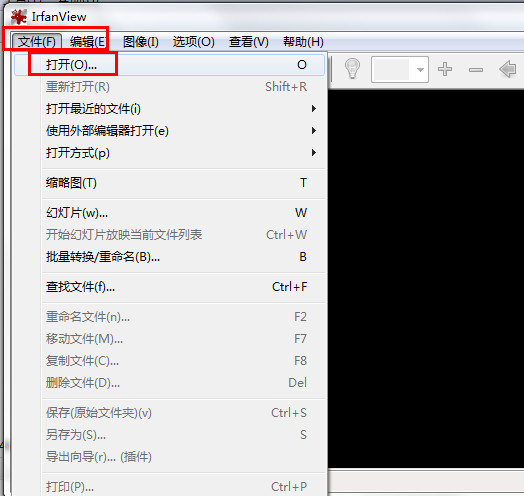
【软件介绍】
IrfanView是一款使用非常方便的图像查看工具,可以快速对图片、视频、音频等进行浏览。IrfanView支持的图像、音频、视频格式众多,可以对图片批量格式转换、批量重命名等操作。IrfanView功能强大、操作简单,用户上手快,可以对图片大小、颜色以及特效处理等操作,还等什么呢,华军软件园提供IrfanView中文版下载,需要的用户不要错过哦。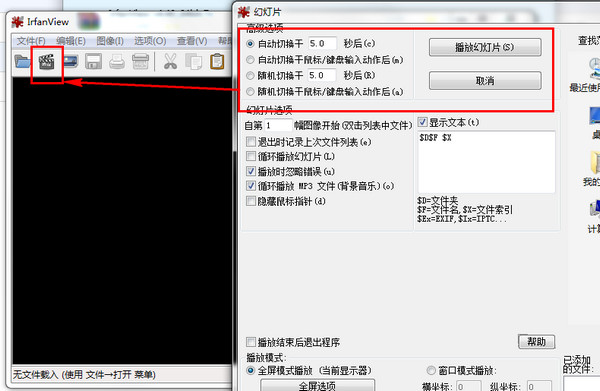
【软件功能】
捕获程序中的图标程序文件(.exe)和动态链接库文件(.dll)中包含着大量的
图标资源,利用IrfanView这款免费的图像浏览软件就可以轻而易举的从程序中提取图标资源。启动IrfanView,点击工具栏上的“打开”按钮,在弹出的“打开”对话框中选择包含有图标资源的exe或dll文件,并勾选“启用预览”复选框,此时在“打开”对话框的下方就可以看到在exe或dll文件当中包含的图标资源。点击“打开”按钮即可在IrfanView中显示该图标文件,需要保存该资源文件时,点击“保存”按钮选择保存的路径即可。
创建全景图像
IrfanView可将多个图片文件组合在一起,创建出一幅全景图像来,点击“图像→创建全景图像”,打开“创建全景图像”对话框。选择创建的全景图像的方向之后,点击“添加图像”按钮,在“打开”对话框中选择需要加入的图像文件,确定后添加的图像文件会出现在“输出图像”框内,根据需要对图像文件进行移除、排序等操作,之后点击“创建图像”按钮即可完成全景图像创建。
设置IrfanView
IrfanView支持的文件格式众多,在默认情况下不同格式的文件类型都会使用与之相适应的程序打开,例如:浏览JPG、BMP这类图像文件时会默认使用Windows自带的图片和传真查看器,我们可以将一种或多种的文件类型与IrfanView进行关联,使IrfanView成为指定类型文件的默认浏览器,这样当打开与IrfanView相关联的文件时,就会自动在IrfanView中显示。依次点击“选项→属性→关联”,在“与IrfanView关联的扩展名”选项中选择需要关联的文件类型,点击“确定”按钮后,选定的文件类型将与IrfanView建立关联,当我们双击这种格式的文件时,将会默认在IrfanView中打开。
将IrfanView添加到右键菜单
右键菜单有助于在操作过程中方便使用,加快操作速度,利用IrfanView的“关联”选项,我们可以方便的将IrfanView的一些功能加入到右键菜单中。点击“选项→属性”,打开“属性”对话框,点击“关联”选项卡,在关联页面中勾选“将IrfanView添加到‘发送到’菜单”和“将‘使用IrfanView浏览’添加到驱动器和文件夹的右键菜单”复选框;同时,在“关联”选项卡中点击“杂项”按钮,打开“用于资源管理器的图标”对话框,在“其他命令”选项中勾选“将‘使用IrfanView打开’添加到任意文件的右键菜单”,完成设置后点击“确定”按钮,你会发现在右键菜单中添加了你所选择的功能选项。
快速定位和清除文件夹列表
利用IrfanView可以快速定位以前打开过的文件夹,类似于浏览器中保留的以前打开过的窗口功能,起到快速定位和方便打开的作用。点击“文件→最近使用的文件夹”选项即可查看到IrfanView所保存的最近使用过的五个文件夹列表,用户可以利用这一功能快速定位并访问以前打开过的文件。
此外,可能是出于隐私和安全问题的考虑,IrfanView还提供了类似于浏览器中清除历史记录的功能。点击“选项→属性→杂项2”,在“杂项”选项中点击“清除”按钮,即可清除“最近使用的文件夹”选项中的所有文件夹列表项。
显示被隐藏的文件
电脑中有许多隐藏文件,有些时候我们自己也会有意或无意的隐藏一些文件,隐藏的文件可以通过“工具→文件夹选项→查看→显示所有文件和文件夹”命令再现,此外,利用IrfanView的显示隐藏文件功能,可以直接显示被隐藏的、IrfanView所支持的文件类型。依次点击“选项→属性→杂项1”,勾选“切换到文件夹时显示隐藏文件”复选框,点击“确定”按钮即可。此时,当我们浏览的文件夹中包含有隐藏文件,并且是IrfanView所支持的文件格式时,那么隐藏的文件将在IrfanView中直接显示。
利用图标区分文件格式
在默认情况下,IrfanView使用的图标为标准图标 ,即:所有IrfanView支持的文件格式均使用一种图标样式,当不同类型的文件与IrfanView进行关联后,就只能使用一种图标样式,区分起来十分不便,幸好IrfanView提供了使用不同的图标来区分每一种文件格式的功能(需要图标插件支持)。依次点击“选项→属性→关联→杂项”,打开“用于资源管理器的图标”对话框,选择“使用不同的图标”选项,确定后你就会发现不同格式的文件使用了不同的图标样式。
将文件路径显示于标题栏上
文件路径可以帮助我们快速定位、查找该文件的存放位置,利用IrfanView显示文件的同时可在标题栏中提供完整的文件路径。依次点击“选项→属性→杂项1”,勾选“在标题栏显示完整的文件路径”复选框,点击“确定”按钮即可使设置生效。此时,当我们通过IrfanView浏览它所支持的文件时,该文件的存放路径就会清楚地显示于IrfanView的标题栏上。

【软件优势】
1、强大的批量处理比如想一次把多张照片改名,把2048X1536缩小到1024X768,把边框批量裁剪掉,甚至怀旧一把将彩色照片改为灰度,在每幅照片上都加上一行文字,全都可以一次性完成。
2、最方便的快捷键
Irfanview的快捷键才是真正的快捷!另存文件是什么?Ctrl+Shift+S?那还能叫快捷,快就一个字:s。您肯定会问,保存呢?没错,保存仍是Ctrl+s,但是另存远比保存用得多。因为图片很少直接修改,倒是经常用另存,把bmp另存为jpg或gif。再说一个例子,打开文件,不是Ctrl+O,而是O。此类的单键快捷还有不少,例如左右旋转图片就用LR,水平或垂直翻转就用HU。
3、随时制作htm网页
想把多幅图片做成html网页,首页索引带缩略图,此后每页有返回目录、上一页、下一页。要是您觉得格式不够美观,只须稍加调整即可。
4、文转图,图加文
诸位,在您看这篇文章时,不妨选一些文字复制一下,进入Irfanview,再Ctrl+V。有什么反应?没错,令人惊奇的事情发生了:这些文字就进入了Irfanview。如果再按s键,就可以轻松的保存为gif图片了。至于图加文,在上述案例中已有论述了。
5、实用的右键菜单
有时在资源管理器中看到一个图片,好奇它是什么。这时候,用Irfanview就再方便不过了。右键在文件上一点,弹出菜单中就显示出了图片的缩略图。如果这时想对它进行放大查看、更改格式的操作,直接点相应菜单即可。
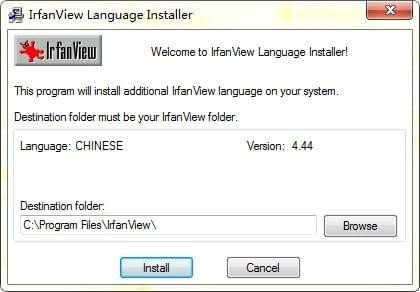
【使用介绍】
从本网站上下载压缩包,进行解压接下来的工作就显得比较简单了,双击文件,如果出现“安全警告”,点击“运行”即可:

选择【Installation folder】(安装文件夹),点击【下一步】。IrfanView 安装文件占用硬盘空间很小(不到 5 MB),我这里默认安装在C盘。
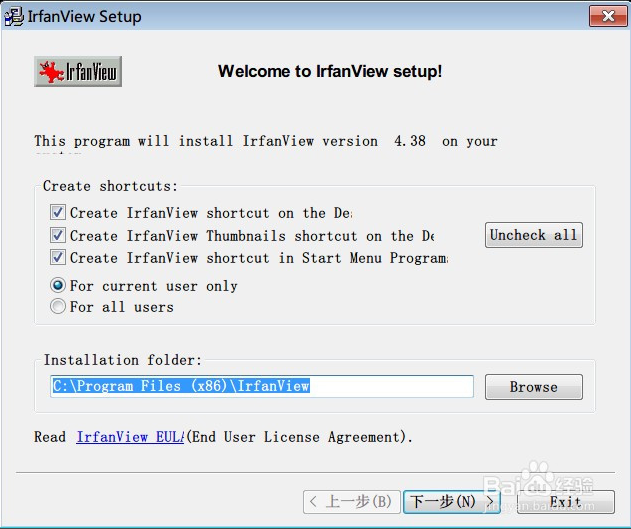
点击【下一步】
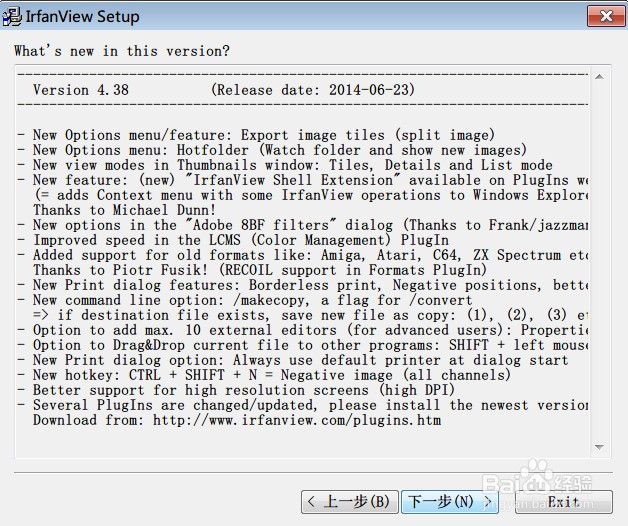
询问是否关联后如下后缀名的文件至 IrfanView,可以根据自己的需求选择。
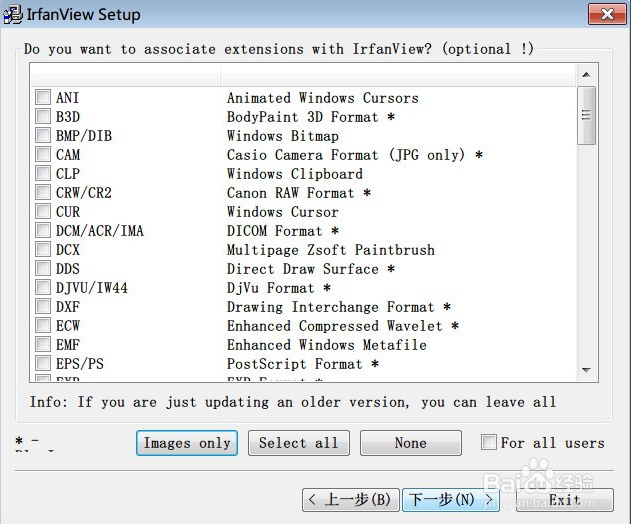
接下来要注意,安装文件询问是否在安装 IrfanView 的时候也下载安装 Chrome 浏览器,如果电脑上已经安装了 Chrome 或者根本不需要的话,注意把前面的“√”去掉。

点击【下一步】:
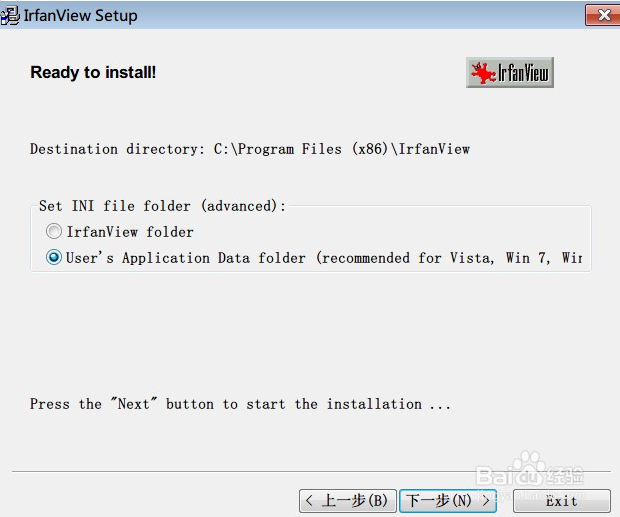
这里是在询问是否确定要关联文件至 IrfanView,想好了噢,我这里当然是选择“是”。
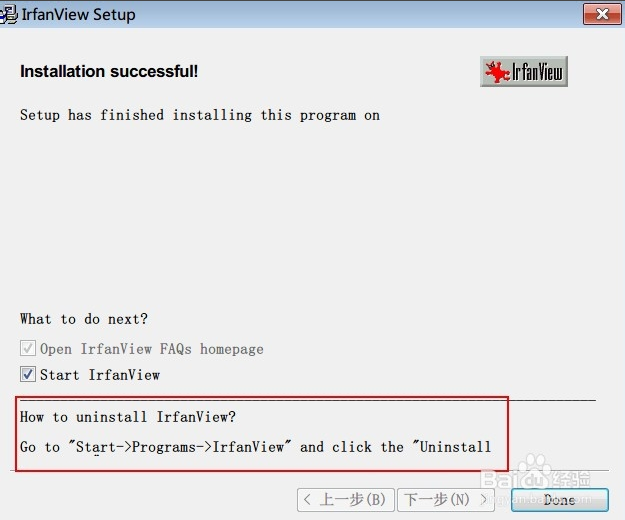
到这里,安装就完成了。可以点击确定,启动 IrfanView 看一下。
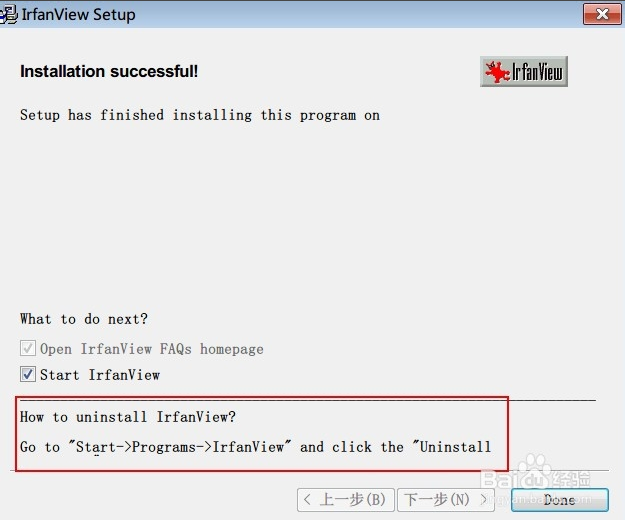
桌面上也出现了【IrfanView】和【IrfanView Thumbnails】的图片,有意思的是【IrfanView Thumbnails】的图标是我们的国宝大熊猫。可见大熊猫在全世界是受到广泛欢迎的,估计一些外国用户,看到大熊猫,第一反应是 IrfanView呢。

我们还可以在任务栏,右击IrfanView的图标,选择【将此程序锁定在任务栏】,这样就可以在任务栏快速启动IrfanView了。

如果不喜欢 IrfanView,可以在开始菜单里,选择 【Uninstall IrfanView】,也可以去控制面板卸载。IrfanView 是良心软件,只要是从正规途径下载的,安装时没有恶意程序绑定,卸载后也没有残留。
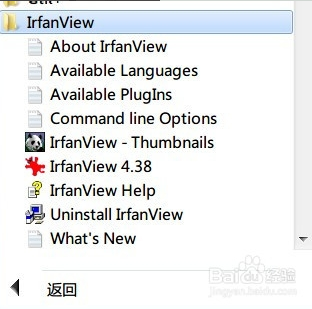
浏览文件时如何跳过 txt 格式文件?
如下,在【D:\jingyan\test】目录下,有如图三个文件,其中两个是JPG格式的图片文件,还有一个是 TXT 格式的文本文件。
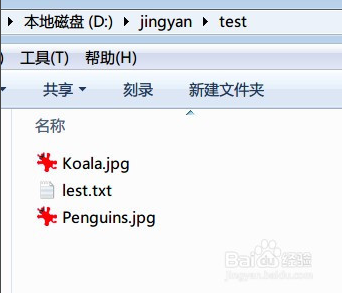
由于在我这儿,JPG 已经关联上了 IrfanView , 所以直接点击文件名,就打开了图片。点击菜单栏下方的 “ 向左 ” 箭头符号,或者通过键盘的箭头操作,可以到下一个文件。
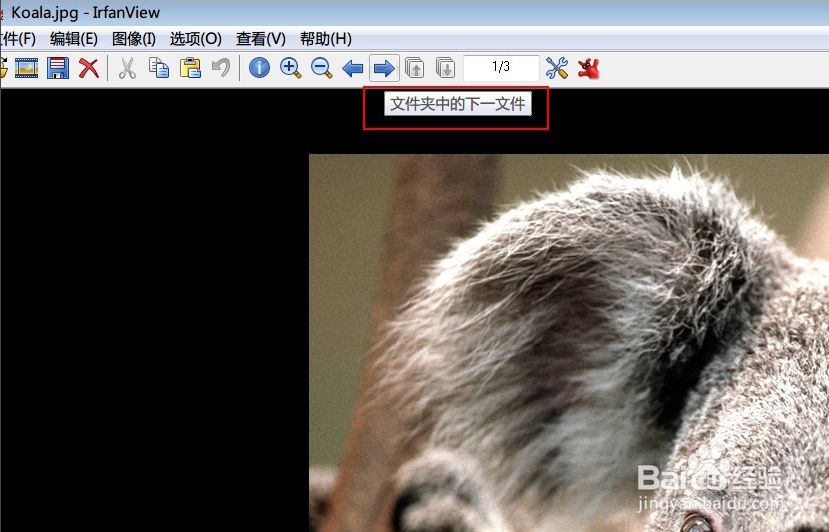
问题来了,我预想中下一个文件应该是【Penguins.jpg】这个图片文件,但是事实上呢, IrfanView 却给出了 【lest.txt】这个文本文件的缩略如图。怎么办呢?
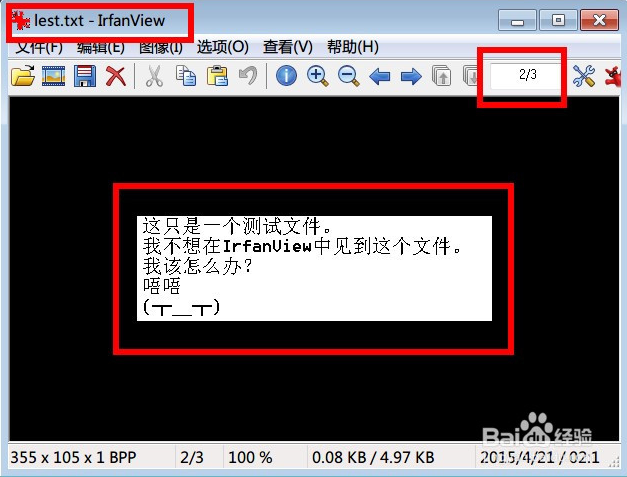
解决办法隐藏较深,但是并不复杂。选择菜单栏里的【选项】->【设置】:
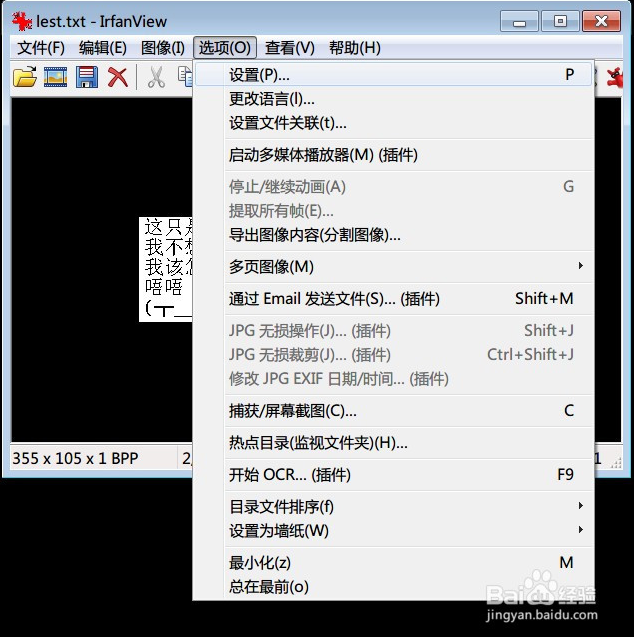
在【设置】对话框里,选择【文件关联】,我稍微浏览了一下所关联的文件后缀,并没有 TXT 啊,那为什么在浏览文件的时候,还会出现TXT呢?
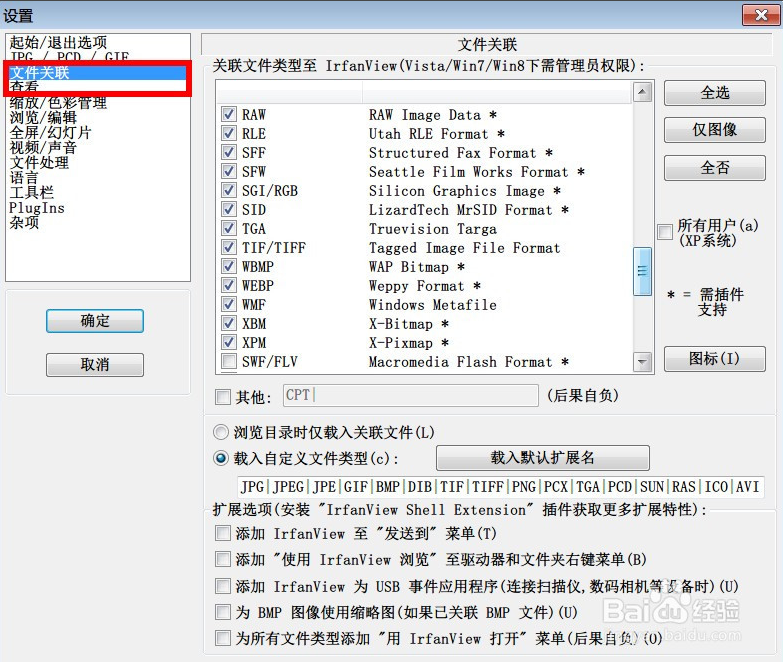
答案就在下图红框里,默认选中(即前面有个小点 · )的是【载入自定义文件类型(c)】,我们改选中【浏览目录时仅载入关联文件】试试。
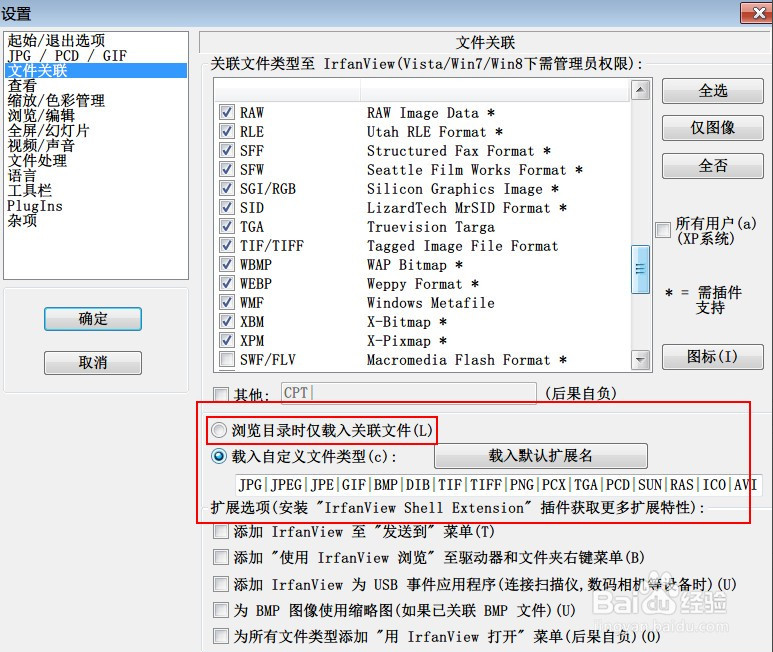
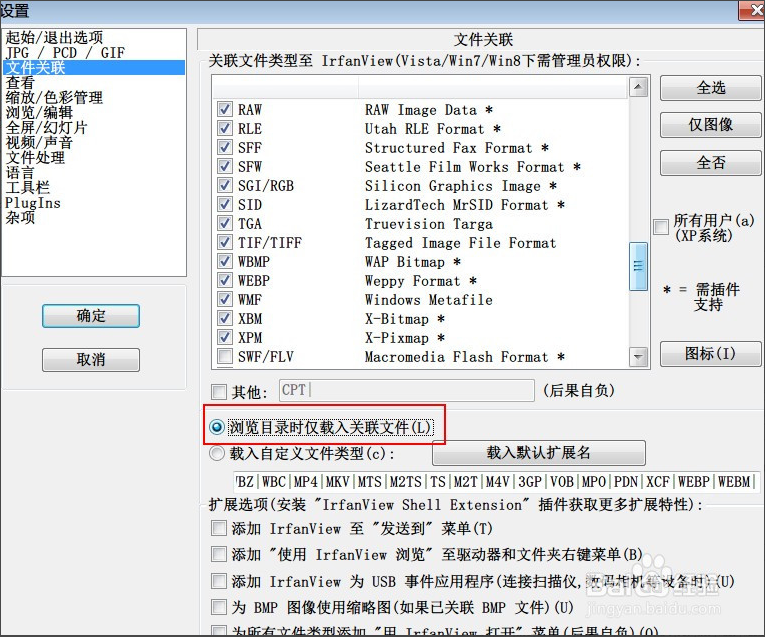
点击“确定”,关闭 IrfanView ,重新打开【D:\jingyan\test】下的图片文件。问题解决了!如图红框处,显示文件只有2个,利用箭头,也见不到 【lest.txt】的缩略了。
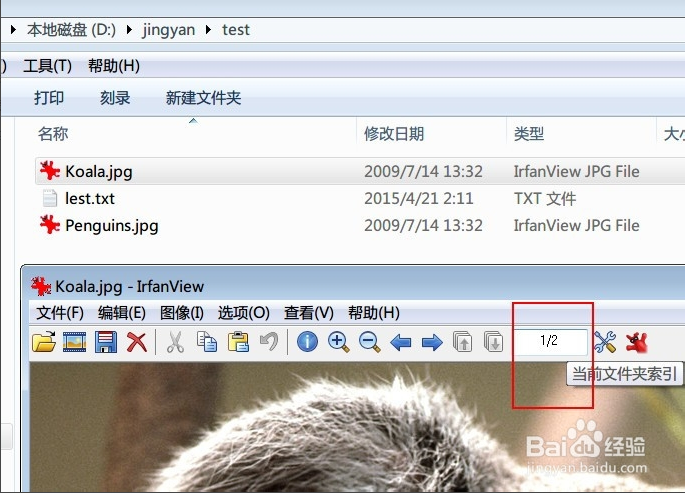
那,IrfanView 为什么可以提供 TXT 文件的缩略?是软件作者吃多了没事干吗?当然不是。这是因为, IrfanView 还有一个强大的功能就是简单、快捷地把 txt 转为图片格式。我们直接把 【lest.txt】拖动到 IrfanView 下,又出现了文章开头里的缩略图:
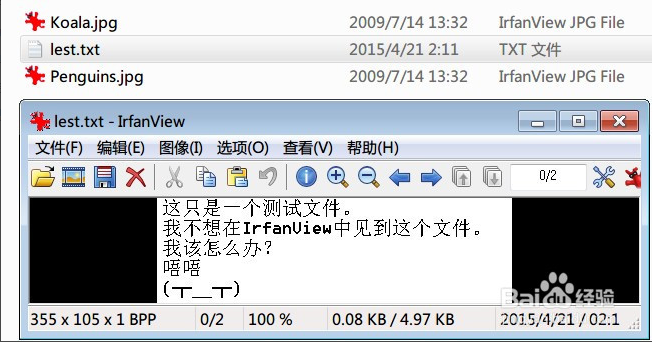
点击左上方那个磁盘图标(另存为)。

玄机就在这里!! IrfanView 可以直接把 TXT 文件保存为图片,格式当然是可选的,图片各种选项也是可以设置的。我来试一下。
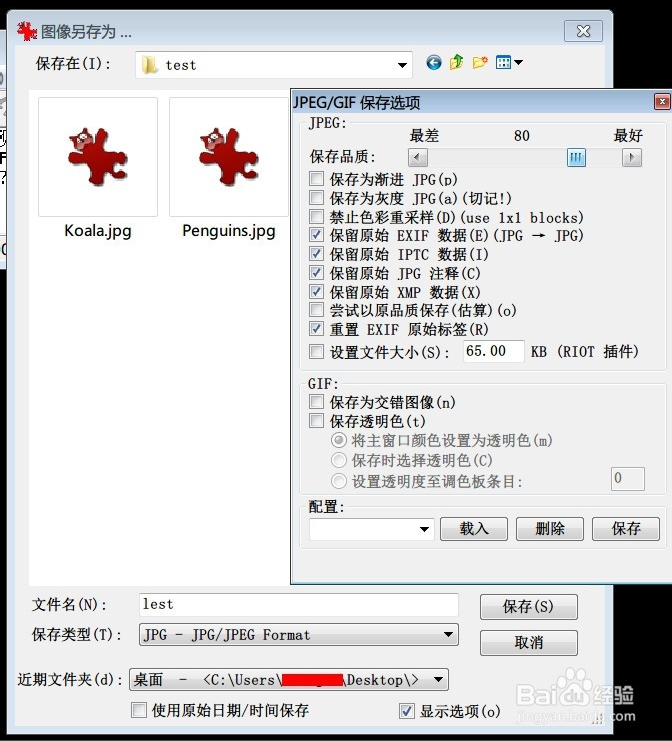
看!文件夹下多了一个 【lest.jpg】文件,用“画图”打开,这就是把【lest.txt】转为图片的结果。IrfanView 当然还可以批量把 txt 转为图片文件。这个功能有什么用呢?假如你要发给外国朋友一份中文文档,他的电脑可不一定支持中文噢,就算转为 PDF,那也可能会有乱码。那怎么办?直接转为图片就可以了!
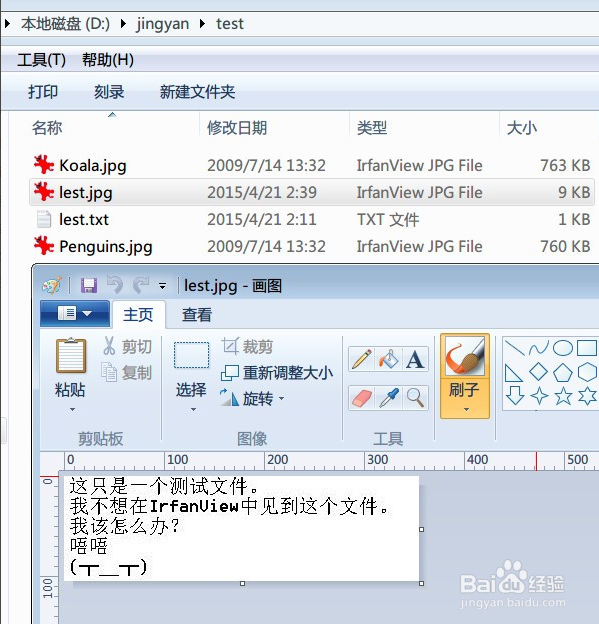
【常见问题】
1.IrfanView怎么设置中文?选择Options(选项)-->Change language-->选择“简体中文”就可以了。
2.IrfanView怎么显示被隐藏的文件?
点击“选项→属性→杂项1”,勾选“切换到文件夹时显示隐藏文件”复选框,点击“确定”按钮即可。此时,当我们浏览的文件夹中包含有隐藏文件,并且是IrfanView所支持的文件格式时,那么隐藏的文件将在IrfanView中直接显示。
3.IrfanView怎么将文件路径显示于标题栏上?
依次点击“选项→属性→杂项1”,勾选“在标题栏显示完整的文件路径”复选框,点击“确定”按钮即可使设置生效。此时,当我们通过IrfanView浏览它所支持的文件时,该文件的存放路径就会清楚地显示于IrfanView的标题栏上。
4.IrfanView可以扫描指定的文件夹的所有图片,缩略图全部显示吗?
缩略图模式下,左侧目录栏右击某目录,可以显示该目录下所有子目录的缩略图,但无法显示自定义的N个目录缩略图。
5.怎样批量调整图片大小?
打开IrfanView,选择File -> Batch Conversion/Rename。
在弹出的窗口中选中需要调整大小的图片(可以利用Ctrl键来选择多个图片),然后点击下面的Add。
接下来需要调整一些参数。大家可以看一下图里的解说:
最左上方选择Batch Conversion
在它下面的一栏选择要转换成什么格式(只是为了调整大小的话选择和原来相同的格式即可)
左下方选择转换好的图片输出到哪个文件夹里
右下方可以看到我们选中了哪些图片要转换。注意一下这里文件排列的顺序不要乱了(可以选中文件点击Move up或者Move down来调整顺序)
最后请注意一下红框里的部分,这个选项一定要点上,然后点击右边的Advanced按钮,这样才能选择如何调整大小。
点击Advanced后会弹出这样的窗口。这里有很多选项,我们不去管它,先勾上红圈里的RESIZE一项。然后在下面可以设置将图片的大小调整为多少,一般推荐使用下方的选项(Set new size as percentage of original),这个的作用是图片大小调整为原图的一定比例。如果我们需要特定大小的图片,则可以选择上方的Set new size一项,然后就可以选择将图片长、宽调整为指定的像素/厘米。选好了之后就点Ok,然后点击Start Batch。
稍等片刻,程序就把选定图片的大小都调整好了。
再进入我们之前设置好的目标文件夹,就可以看到转换完毕的图片了。
【更新日志】
v4.301.加快JPG图像载入速度
2.新增“特殊粘贴”功能:在左/右/上/下方粘贴(菜单:编辑-特殊粘贴)
3.(接上一条)并请参照新选项:属性 - 编辑 - 适应剪贴板图像
4.更新“打开/保存”对话框:添加了一个近期使用过的目录选择框,方便保存目录的设定。会自动记住视图状态。
5.删除菜单项“文件 - 历史记录”,因为此功能改在“打开”对话框实现。
6.“画布尺寸”对话框增加新选项。
7.EXIF 和 IPTC 扩展合并为一项新扩展 Metadata-Plugin
8.JPG图像的IPTC/注释对话框,支持占位符。
9.JPG IPTC 对话框:支持批量编辑(需从缩略图中进入该功能)
10.截图功能增加新选项:发送到剪贴板、打印机。默认文件名称也有改动。
11.新选项:TIF/PNG/TGA 图像显示 alpha 通道(菜单:图像 - 显示通道)
12.新选项,显示 TIF alpha/透明 (对 32 bit RGBA 图像,属性 - 查看)
13.添加了对 Digi-Cam RAW 格式保存 JPG 时对基本 EXIF 的支持。
14.特效对话框可以改变大小/最大化。
15.添加了 AltaLux 特效插件(菜单:图像 - 特效。)
16.新增“自动裁剪边界”的误差值(选项 - 编辑,为 0 -128 之间的数字)
17.新的高级批处理对话框:裁剪宽度、高度支持负值(从结束处裁剪)
18.批量改名对话框添加新选项:记住上次的计数器
19.支持 MPO 格式(MPO:Multi Picture Object,多图像对象。可载入前2项图片)
20.支持 GLCD 格式(格式插件)
21.DEL 键可以在幻灯播放模式下使用:删除当前文件。
22.新增热键:SHIFT + 1/2/3: 调用第1/2/3个外部编辑器【xbeta注:很实用。你可以用IrfanView浏览图片——因为它速度快。然后,设定不超过3款图像编辑器,在需要高级编辑时一键调用。
23.新增热键:SHIFT + "." (句点): 幻灯播放时,在随机与自动模式下切换。
24.多款插件更新,请升级插件包
25.修复了一些小bug
v4.28
1. 安装包增加了同时安装Chrome以支持IrfanView的可选项。(说明:按以前推广Google Toolbar的做法,应该是在安装IrfanView时,有一个选项。但我在测试安装时未发现该选项——或许与已经安装Chrome有关?)
2. 新的多页图像特性:显示各页缩略图(快捷键:F10;菜单:查看)(在缩略图窗口使用缩略图设置,使用TAB键改变焦点)
3. 新的多页图像选项:使用Page键切换多页(属性 -> 浏览)
4. 在属性 -> 查看中新的颜色管理选项:为没有内嵌ICC profile的图像指定输入ICC profile(缺省为sRGB)
5. 新的“编辑”菜单:显示选择内容栅格(不显示、黄金比例、三分)
6. 新的“编辑”菜单:重复(一步,快捷键:CTRL + J)
7. 如果选择了DirectShow选项则显示Video播放工具条(全屏时,B键切换显示播放工具条)(查看快捷键帮助页面,感谢Henner Helmers帮助测试)
8. Option to show an image color channel, menu: "Image->Show channel" and
8. 显示图像的颜色通道:“图像 -> 显示通道”,并
9. 指定颜色通道显示方式:彩色或灰度(属性 -> 浏览/编辑)
10. 选择内容:选择时按住CTRL键,可以产生一个在“创建定制选择区域”对话框中指定比例的选择区域/内容
11. 新的选择快捷键:
ALT键+方向键:改变选择矩形框的宽度/高度
CRTL+方向键:按原比例调整选择矩形框的大小
方向键:如果没有出现滚动条则移动选择矩形框
12. 新的占位符选项:$D(不包括文件名的完整目录),$d(最末级目录),$F(完整文件名,含后辍)和$N(文件名,不含后辍)。且支持部分文本,例如:$N[0-5] 代表文件名的前5个字符。
13. 新窗口显示选项:(调整图像大小)适应窗口的宽/高
14. 新的电子邮件插件选项:压缩大图像 (高级选项仅对第一页有效)
15. 新的批量调整选项:仅针对新/旧DPI值的调整
16. 水平、垂直翻转可以作用于选区
17. 新增打印选项:整理(用于多页图像)
18. 新增插入文字选项:文本平滑和居中(批量模式)
19. 新增排序选项:在选中的文件前插入(用于批处理、幻灯片)
20. 新增JPG转换插件选项:写入或删除JFIF头信息
21. 捕获对话框新特性:将定时器值设置为十进制数
22. 新热键:按SHIFT键并点击图片=复制十六进制颜色值到剪贴板
23. 缩略图尺寸设定中,新增3:2,4:3和16:9比例选项
24. 缩略图窗口中物件颜色/方法的新选择
25。改进视频帧的提取(若安装解码器将支持更多的格式)
26. 高级用户新特性:为每一种文件定义一种外部编辑器。可以查看FAQs中的例子
27. 新的PNG文件保存选项:当保存为Alpha通道时可以保存透明度。
28. 命令行:/advancebatch和/convert可以处理多页TIF文件中的所有页面。
29. 命令行:/extract现在可以也处理GIF/ANI动画。
30. 新的命令行选项:/export_pal=palfile(将调色板信息输出到PAL文件中)
31. 新快捷键:SHIFT + F5 = 刷新(强制重新采样,如果在“显示”选项中设置了的话)
32. 新快捷键:SHIT + Home/End = 在一个多页的图片中加载第一/最后一页。
33. 新快捷键:CTRL + D = 图像 → 添加边界/边框
34. 新快捷键:CTRL + SHIFT + X = 以合适的尺寸设置为墙纸
35. 菜单更改:“创建最大化定制选择内容”移到“创建最大化选择内容”
36. 应Luratech的要求,移除对LWF/LDF格式的支持(该项目/格式已停止,据报有缓冲溢出)
37. 一些插件变更/更新了,请安装最新版本
1、对部分功能进行了优化
2、对部分bug进行了修复

